电脑店u盘装系统教程,小猪教您电脑店怎么使用u盘安装系统
- 时间:2018年02月07日 12:02:01 来源:魔法猪系统重装大师官网 人气:4403
使用U盘的用户就知道,U盘安全快速读写,光盘和光驱系机械产品,容易划伤和损坏,U盘可达数万次读写次数,USB高速传输。使用U盘装系统已经不再是高科技,稍微学习一下,小白也能自己装系统,为此,小编就给大家带来了电脑店使用u盘安装系统的操作教程了。
U盘用户可以使用U盘启动盘来对电脑进行自由替换系统,操作方便快捷,一键安装,不费时间。现在,是完全不需要光驱和光盘,携带方便。那么没有使用的用户就问了怎么使用u盘安装系统呢?下面,小编就来跟大家分享电脑店使用u盘安装系统的图文解说。
电脑店怎么使用u盘安装系统
从U盘启动进PE系统,双击桌面上的【电脑店一键装机】,选择还原分区,映像路径选择gho文件,最后点击安装位置,一般是C盘,有些不是显示C盘,比如这边是E盘,根据卷标或大小判断
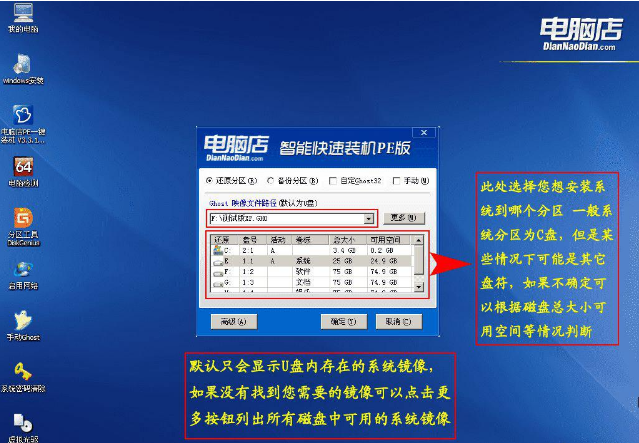
电脑店载图1
点击确定,弹出这个提示框,点击是,开始执行系统还原,也就是安装过程
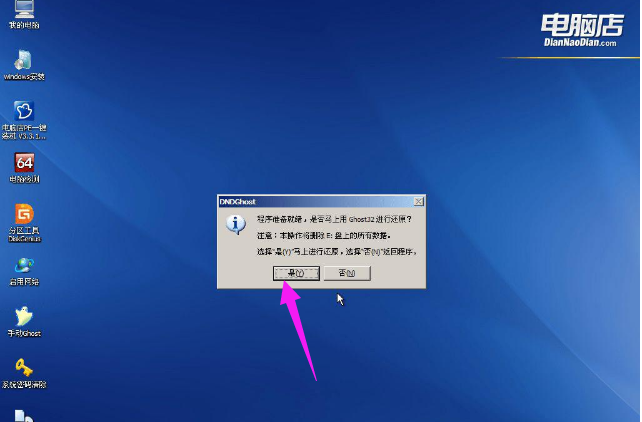
安装系统载图2
转到这个界面,执行系统安装到系统盘的过程,这个过程大概需要3-5分钟的时间
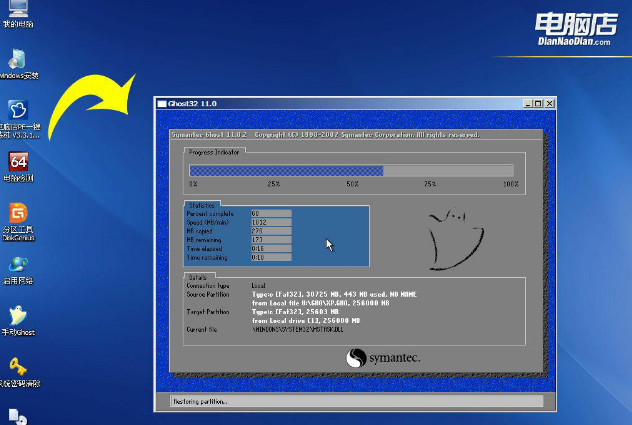
u盘安装载图3
上述操作完成后,提示还原已完成,10秒后电脑会自动重启,或者点击是立即重启,后面的过程都是自动执行,直到安装完成
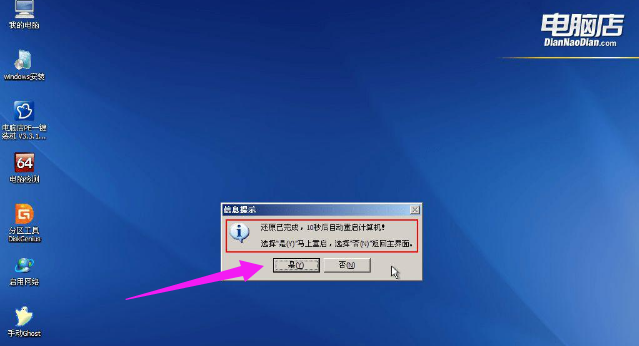
安装系统载图4
以上就是电脑店使用u盘安装系统的方法。
安装系统,电脑店,u盘安装,u盘








